AIサマリー
WP Mail SMTPをアップデートすべきかどうか迷っていますか?現在のバージョンのプラグインは問題なく動作しているように見えるかもしれませんが、最新のアップデートをインストールすることはサイトのセキュリティと機能性にとって重要です。
この記事では、WP Mail SMTPの最新バージョンを常に使用すべき理由について説明します。また、プラグインをアップデートする方法も紹介します。
セキュリティの向上
WP Mail SMTPを最新の状態に保つ最も重要な理由の1つは、サイトの安全性を確保することです。
私たちはコーディングのベストプラクティスに従っているので、私たちのプラグインは最高のセキュリティ標準に準拠しています。WP Mail SMTPでセキュリティの問題が発見された場合、すぐに解決するために迅速に作業します。プラグインを更新すると、重要なセキュリティパッチにアクセスできます。
古いバージョンのWP Mail SMTPを使用している場合、サイトに既知のセキュリティ脆弱性が存在する可能性があります。悪意のある者は、このような隙をついてユーザーデータを盗んだり、サイトに危害を加えたりする可能性があります。
新機能へのアクセス
新しいメーラーやユーザーエクスペリエンスの向上など、プラグインのアップデートで新しい機能を追加することがよくあります。
WP Mail SMTPの古いバージョンを実行することで、最新のアップデートで提供されるすべての新機能を失うことになります。さらに、あなたがアクセスできない新機能を参照する私たちのチュートリアルやドキュメントに従うことが難しくなるかもしれません。
バグフィックスへのアクセス
各WP Mail SMTPリリースは、私たちのチームによって徹底的にテストされ、適切に動作することを保証します。
予期せぬ動作や機能していない機能が発見された場合、これらの問題を修正するアップデートを迅速にリリースします。WP Mail SMTPの最新バージョンを使用することで、プラグインがあるべき方法で動作するように、これらの修正にアクセスすることができます。
他のソフトウェアとの互換性の維持
WordPressサイトには、次のような、すべてが連動するいくつかのコンポーネントが含まれています:
- WP Mail SMTPのようなプラグイン
- あなたのテーマ
- ワードプレス自体
- WordPressが使用するコーディング言語、PHP
ウェブサイトが正常に動作するためには、これらのコンポーネントがすべて互いに互換性を持っている必要があります。あるコンポーネントがアップデートをリリースすると、他のコンポーネントと互換性がなくなる可能性があります。
WP Mail SMTPがWordPressとPHPとの互換性を維持し、意図したとおりに機能し続けるようにアップデートをリリースしています。あなたのサイトのすべてのコンポーネントが最新である限り、それらはシームレスに連動し続けるはずです。
Note:WP Mail SMTPとPHPバージョンの互換性の詳細については、PHPバージョンサポートガイドをご覧ください。
WordPressサイトの他のコンポーネントを更新し、WP Mail SMTPを更新しない場合(またはその逆)、重大なエラーが発生する可能性があります。
WP Mail SMTPの更新
プラグインのライセンスを確認したら、WP Mail SMTPの自動アップデートを有効にすることができます。これは、最新バージョンがあなたのためにインストールされ、あなたのプラグインを最新の状態に保つために他に何もする必要がないことを意味します。
自動アップデートを有効にしていない場合、手動でWP Mail SMTPをアップデートするにはいくつかの方法があります。1つ目は、管理画面のダッシュボードにあるWordPress Updates画面にアクセスする方法です。ログインして、サイドバーメニューのダッシュボード " 更新をクリックするだけです。
次に、プラグインのセクションまでスクロールダウンします。WP Mail SMTPのアップデートがあれば、ここに表示されます。プラグイン名の横にあるボックスにチェックを入れ、プラグインの更新をクリックします。
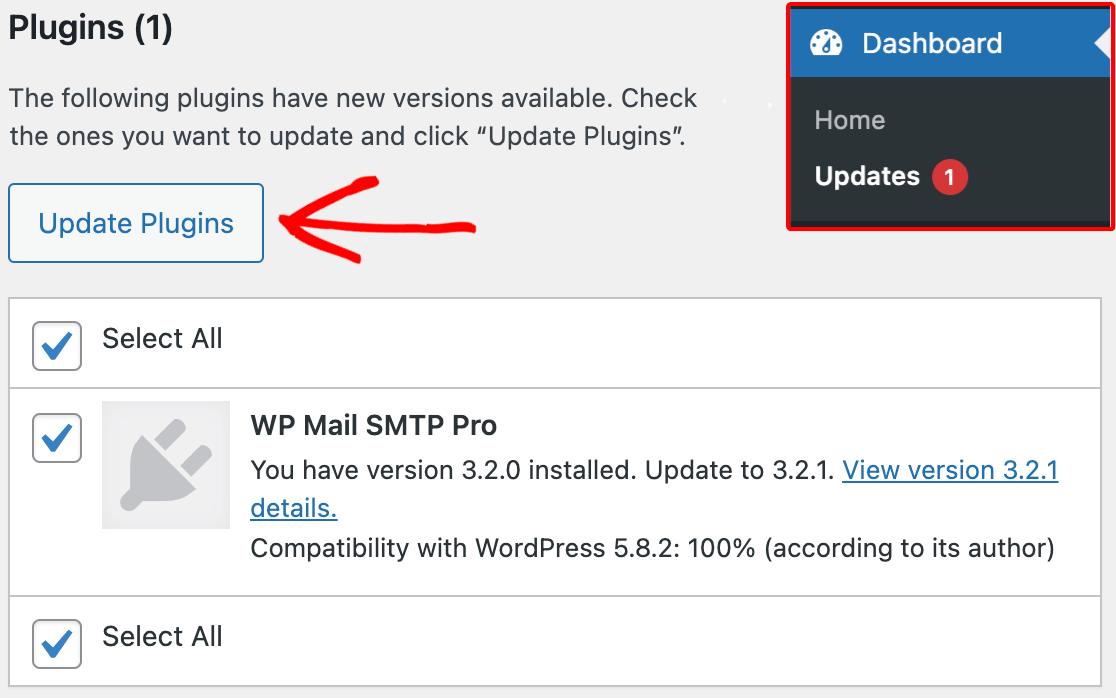
もう一つの方法は、プラグイン画面に行くことです。WP Mail SMTPの新しいバージョンがあれば、その名前の下にupdate nowのリンクが表示されます。それをクリックすると、最新バージョンにアップデートされます。
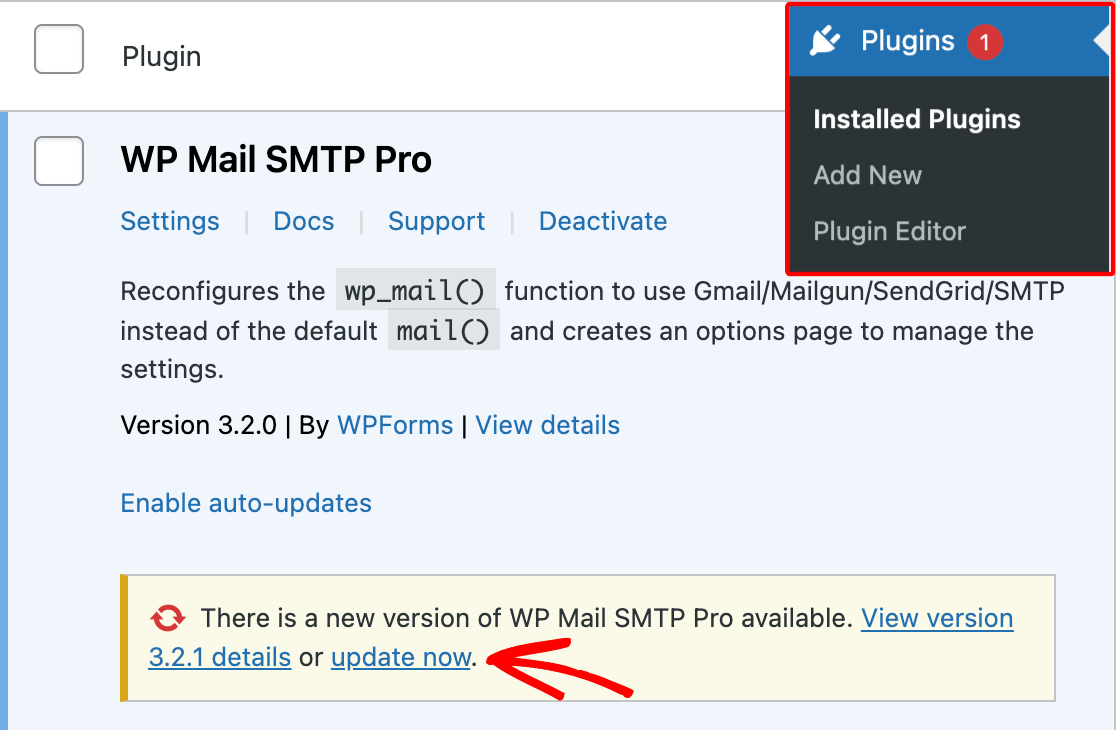
WP Mail SMTPをアップデートする最後の方法は、インストールチュートリアルのステップに従うことです。アカウントからダウンロードしたプラグインファイルをアップロードすると、WordPressが現在のバージョンをアップロードした新しいバージョンに置き換えるかどうかを尋ねます。
新しいバージョンのWP Mail SMTPをインストールするには、「Replace current with uploaded」をクリックします。
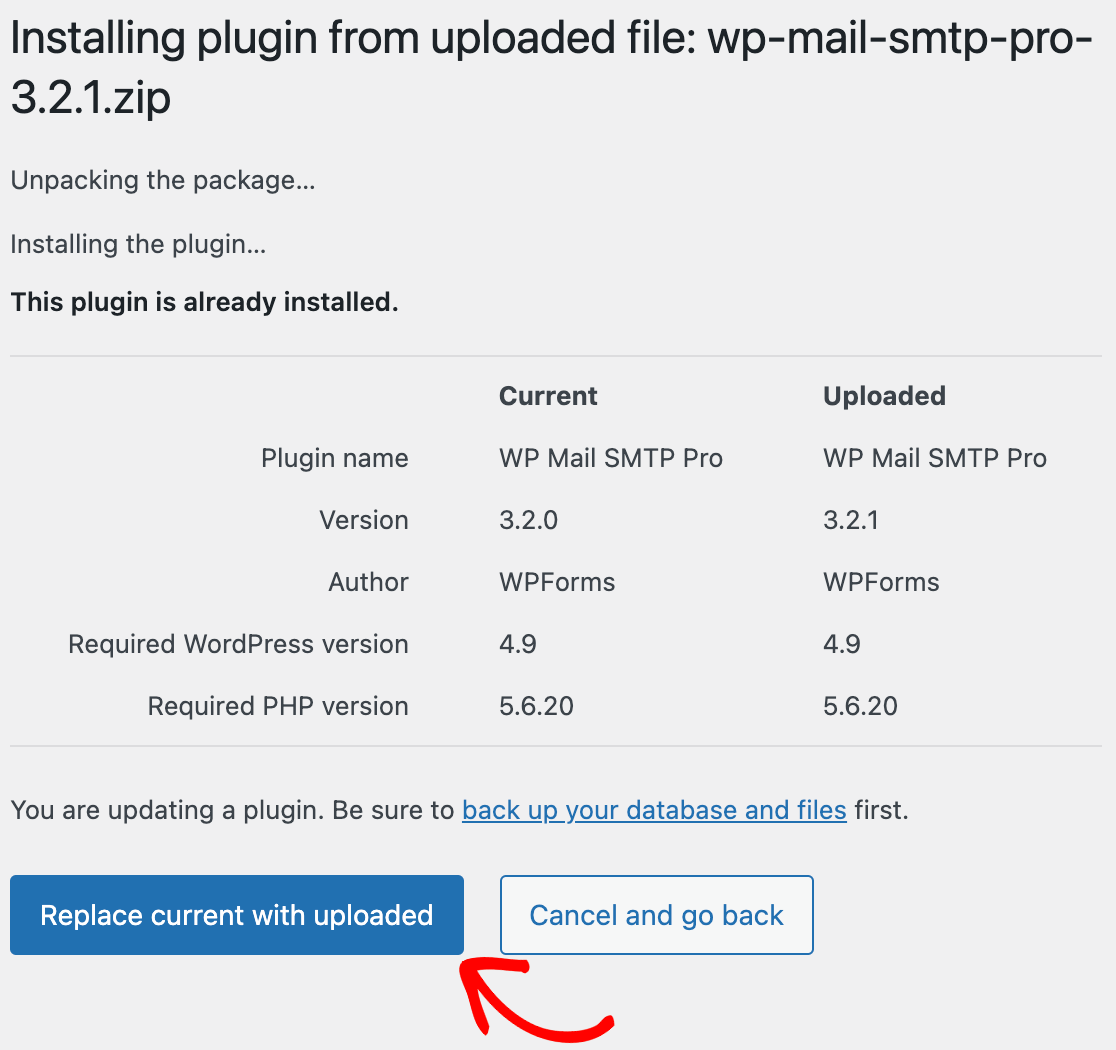
以上です!これで、WP Mail SMTPをアップデートし続けるメリットと最新バージョンのインストール方法がすべてわかりました。
次に、自動アップデートを受信できるように、ライセンスが検証されていることを確認したいですか?ステップバイステップの手順については、WP Mail SMTPライセンスの確認に関するチュートリアルを参照してください。
